Kérdés
Probléma: Hogyan lehet javítani a DLG_FLAGS_SEC_CERT_CN_INVALID hibakóddal rendelkező „Ez a webhely nem biztonságos” előugró ablakot?
Sziasztok. Tegnap reggeltől kezdődően hibaüzenetet kapok, amely szerint „Ez a webhely nem biztonságos.” Megértem ezt az üzenetet, és elhagyom az oldalt, ha nem látogattam volna meg évekig. Lent mellékelek egy képernyőképet. Kérem, segítsen.
Megoldott Válasz
„Ez a webhely nem biztonságos” egy hibaüzenet, amely megjelenhet, amikor Microsoft Edge, Google Chrome vagy Mozilla Firefox böngészőkkel böngészik az interneten. Úgy tűnik, hogy a hiba leginkább a Windows 10 felhasználókat zavarja. A problémával kapcsolatos jelentéseket azonban régebbi operációs rendszer-verziók felhasználói jelentették.
„Ez a webhely nem biztonságos” hiba egy technikai nyelven DLG_FLAGS_INVALID_CA vagy DLG_FLAGS_SEC_CERT_CN_INVALID. Ez akkor fordul elő, amikor az emberek bizonyos webhelyeket próbálnak megnyitni. Ha a letiltott webhely biztonsága megkérdőjelezhető, erősen javasoljuk, hogy kerülje annak látogatását.
Ha azonban korábban meglátogatta a webhelyet, és a böngészője nem blokkolta, akkor folytathatja, ha az „Ez a webhely nem biztonságos” hibaüzenet tartalmaz egy Tovább a weboldalra (nem ajánlott) gomb. Ebben az esetben a hiba megjelenésének több oka is lehet, például:
- a böngésző gyorsítótárával kapcsolatos problémák;
- problémák a webhely biztonsági tanúsítványával;
- hiányzik a hitelesítésszolgáltató (CA) megbízható gyökértanúsítványa a webhelyen.
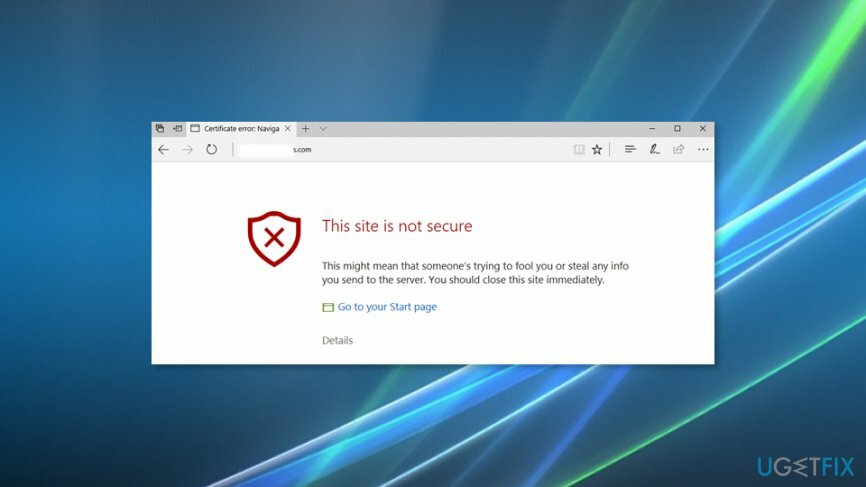
Ha az „Ez a webhely nem biztonságos” előugró ablak vagy a DLG_FLAGS_SEC_CERT_CN_INVALID hiba a böngésző gyorsítótárával kapcsolatos, akkor ennek tisztítása és a böngésző beállításainak visszaállítása segíthet. Általában azonban a probléma okát a webhely biztonsági tanúsítványa okozza, amelyet vagy rosszul telepítettek, vagy lejárt.
Emellett a hitelesítésszolgáltató (CA) megbízható gyökértanúsítványa[1] hiányzik arról a webhelyről, amelyet megpróbál elérni. Végül, de nem utolsósorban, ha ilyen és hasonló figyelmeztetéseket kap a Chrome-on, tartózkodjon a letiltott webhely felkeresésétől, mert az rosszindulatú hirdetéseket tartalmazhat,[2] linkeket és kódokat.
A DLG_FLAGS_SEC_CERT_CN_INV hiba javítása
A sérült rendszer javításához meg kell vásárolnia a licencelt verziót Reimage Reimage.
Ahogy a Chrome fejlesztői tavaly szeptemberben bejelentették,[3] a böngésző elkezdi megjeleníteni a „Not Secure” figyelmeztetéseket, hogy megakadályozza, hogy az emberek hozzáférjenek a jelszó- és hitelkártya-beviteli mezőket tartalmazó oldalakhoz. Ha azonban ez a hiba továbbra is ok nélkül zavarja Önt, próbálja meg végrehajtani az alábbi feladatokat:
Íme egy videó a probléma megoldásáról:
Javítás 1. Törölje a böngésző gyorsítótárát
A sérült rendszer javításához meg kell vásárolnia a licencelt verziót Reimage Reimage.
Mielőtt módosítaná a fontos rendszerbeállításokat, próbálja meg kijavítani az „Ez a webhely nem biztonságos” hibát a webböngésző gyorsítótárának eltömődéseinek törlésével, a böngészési előzmények törlésével és újranyitásával.
- Ha jelenleg a „Probléma van a webhely biztonsági tanúsítványával” felugró ablakot látja, zárja be az aktuális lapot és a használt webböngészőt;
- Nyissa meg a Google Chrome-ot, és nyissa meg Menü;
- Nyisd ki További eszközök és kattintson az Előzmények elemre;
- Válassza ki Böngészési adatok törlése.
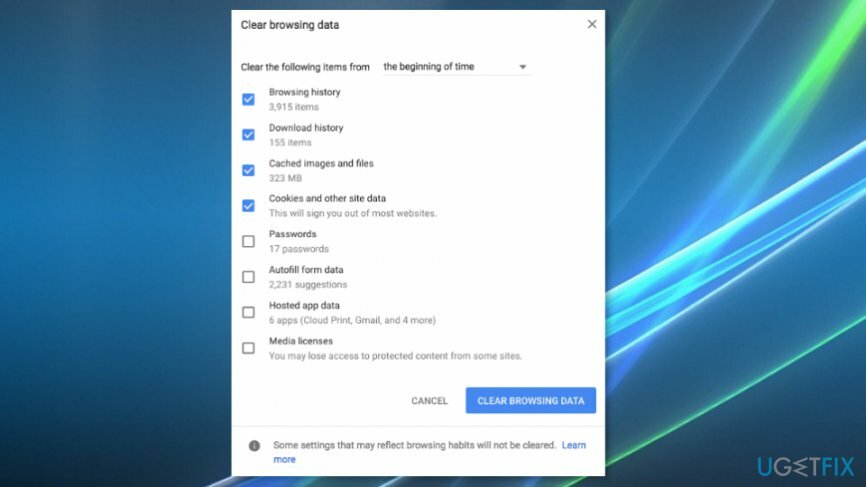
Az opciók nevei többé-kevésbé hasonlóak más webhelyeken. Az opciónevek kissé eltérhetnek, de könnyen megtalálhatja őket Firefox, Edge vagy IE segítségével utasításainkat. Ezért mindenképpen törölje az érintett böngészési adatait. Ezt követően állítsa vissza a böngésző alapértelmezett beállításait.
Ha ezek az alapvető lépések nem segítettek, akkor vegye fel a kapcsolatot az „Ez az oldal nem biztonságos” hibaüzenet által letiltott webhely tulajdonosával vagy kezelőjével, és várja meg válaszát. Ezt megelőzően javasoljuk, hogy próbálja ki a következő javításokat:
Javítás 2. Telepítse a hiányzó tanúsítványokat
A sérült rendszer javításához meg kell vásárolnia a licencelt verziót Reimage Reimage.
Amikor megjelenik az „Ez a webhely nem biztonságos” előugró ablak, kattintson a gombra Tovább erre a weboldalra (nem ajánlott) opció a legalján.
- Válassza ki Tanúsítványhiba opció a piros mellett Címsor;
- Kattintson Tanúsítványok megtekintése az információs ablakban.
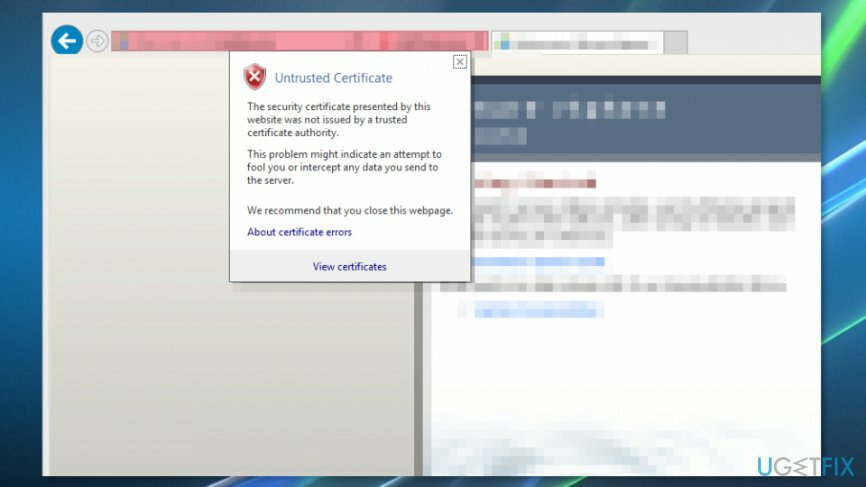
- Válassza ki Telepítse a tanúsítványt és kövesse a képernyőn megjelenő utasításokat;
- Kattintson Igen a párbeszédpanelen a folytatáshoz.
FONTOS: A tanúsítványok kézi telepítése NEM javasolt az ismeretlen vagy rossz hírű weboldalakon.
Javítás 3. Tiltsa le a „Figyelmeztetés a tanúsítvány címének eltérésére” opciót
A sérült rendszer javításához meg kell vásárolnia a licencelt verziót Reimage Reimage.
A tanúsítványokkal és a webhely biztonságával kapcsolatos hibát a „Figyelmeztetés a tanúsítvány címének eltérésére” funkció válthatja ki. Annak ellenőrzéséhez, hogy engedélyezve van-e, kérjük, hajtsa végre a következő lépéseket:
- Kattintson a jobb gombbal ablakok gombot és válassza ki Vezérlőpult;
- Nyisd ki internetes lehetőségek és kattintson Fejlett fül a tetején;
- megtalálja Biztonság szakaszt, és kattintson rá;
- Keresse meg a "Figyelmeztetés a tanúsítvány címének eltérésére" választási lehetőség;
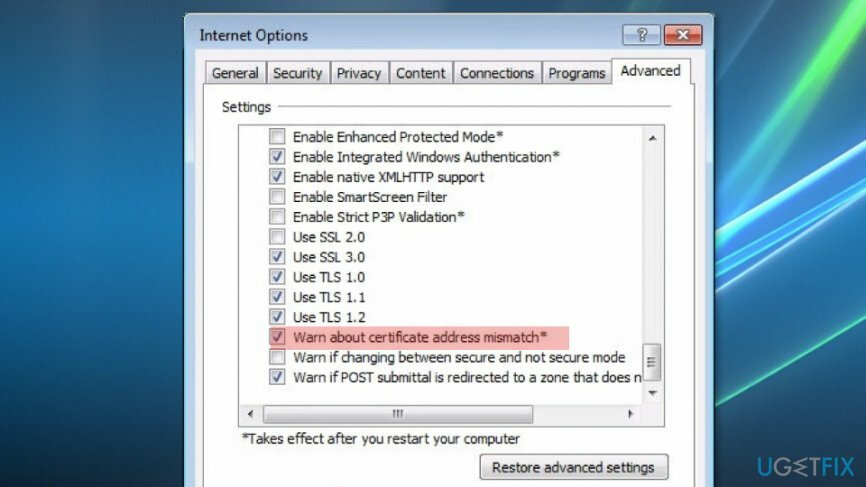
- Ha a mellette lévő négyzet be van jelölve, törölje a jelölést az opció letiltásához;
- Kattintson Alkalmaz és rendben a módosítások mentéséhez és minden bezárásához.
A rendszer biztonsága érdekében még akkor is, ha véletlenül egy feltört webhelyre kerül, telepítsen egy hatékony kártevőirtó eszközt, pl. ReimageMac mosógép X9, és tartsa naprakészen.
Javítsa ki automatikusan a hibákat
Az ugetfix.com csapata mindent megtesz annak érdekében, hogy segítsen a felhasználóknak megtalálni a legjobb megoldást a hibák kiküszöbölésére. Ha nem akar megküzdeni a kézi javítási technikákkal, kérjük, használja az automatikus szoftvert. Minden ajánlott terméket szakembereink teszteltek és jóváhagytak. Az alábbiakban felsoroljuk azokat az eszközöket, amelyek segítségével kijavíthatja a hibát:
Ajánlat
csináld most!
Letöltés FixBoldogság
Garancia
csináld most!
Letöltés FixBoldogság
Garancia
Ha nem sikerült kijavítania a hibát a Reimage használatával, kérjen segítséget ügyfélszolgálatunktól. Kérjük, adjon meg minden olyan részletet, amelyet Ön szerint tudnunk kell a problémájával kapcsolatban.
Ez a szabadalmaztatott javítási eljárás 25 millió komponensből álló adatbázist használ, amely képes pótolni a felhasználó számítógépén található sérült vagy hiányzó fájlokat.
A sérült rendszer javításához meg kell vásárolnia a licencelt verziót Reimage malware-eltávolító eszköz.

A VPN kulcsfontosságú, ha arról van szó felhasználói adatvédelem. Az online nyomkövetőket, például a cookie-kat nem csak a közösségi média platformok és más webhelyek használhatják, hanem az Ön internetszolgáltatója és a kormány is. Még ha a legbiztonságosabb beállításokat alkalmazza is a webböngészőn keresztül, akkor is nyomon követheti az internethez kapcsolódó alkalmazásokon keresztül. Emellett az adatvédelemre összpontosító böngészők, mint például a Tor, nem optimális választások a csökkent kapcsolati sebesség miatt. A legjobb megoldás a személyes adatok védelmére Privát internet-hozzáférés – legyen névtelen és biztonságos online.
Az adat-helyreállító szoftver az egyik olyan lehetőség, amely segíthet visszaállítani a fájlokat. Ha töröl egy fájlt, az nem tűnik el a levegőben – mindaddig a rendszeren marad, amíg nem írnak rá új adatot. Data Recovery Pro egy helyreállítási szoftver, amely megkeresi a merevlemezen lévő törölt fájlok működő másolatait. Az eszköz használatával megelőzheti az értékes dokumentumok, iskolai munkák, személyes képek és egyéb fontos fájlok elvesztését.